相信有很多用户都使用过PPT来制作一些演示用的幻灯片,并且在PPT中有很多动画,那么当我们想要自定义设置动画的顺序时候应该如何操作呢?这也让很多用户好奇,那么下面就和小编一起来看看PPT调整播放顺序的方法吧,有需要的用户可不要错过。
PPT调整播放顺序的方法
1、如图所示,我们打开一个ppt,然后点击页面上方的动画,如图所示。
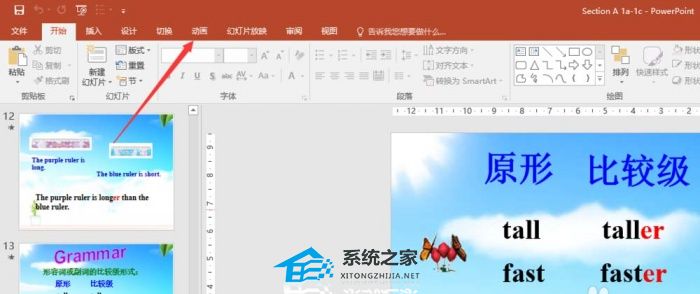
2、点击动画之后,我们即可看到有一些动画的排序先后了,我们点击其中的一个动画序号。

3、然后就有向前以后和向后移动的顺序操作。

4、一般我们都是单机然后该文本框出现动画效果, 但是想要其和上一个动作同时出现或者上一个动作之后出现怎么办呢?这里都可以进行设置。
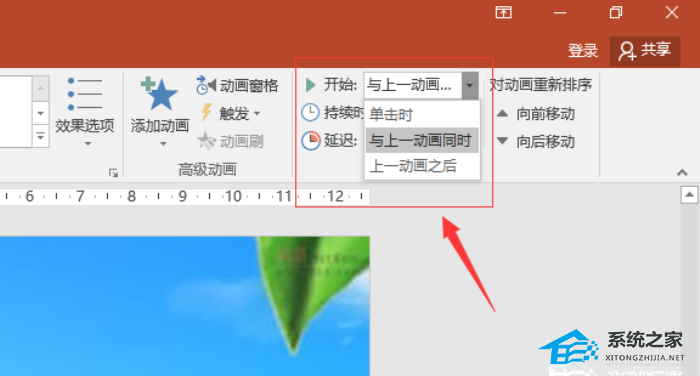
5、还有动作的持续时间和延时等等,这些大家都进行设置一下看看效果就会明白了。

扫描二维码打开小程序直接免费下载
 |
声明:本站所有文章,如无特殊说明或标注,均为本站原创发布。任何个人或组织,在未征得本站同意时,禁止复制、盗用、采集、发布本站内容到任何网站、书籍等各类媒体平台。如若本站内容侵犯了原著者的合法权益,可联系我们进行处理。




